
Ջնջել ծրագրի օգտատիրոջը - նշանակում է «ջնջել մուտքը», որի ներքո օգտագործողը մուտք է ունեցել ծրագրակազմ: Եթե աշխատողը հեռանա, ապա նրա մուտքը պետք է ջնջվի: Դա անելու համար գնացեք ծրագրի ամենավերևում հիմնական ընտրացանկում "Օգտատերեր" , ճիշտ նույն անունով ապրանքին "Օգտատերեր" .
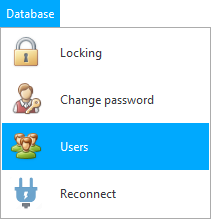
![]() Խնդրում ենք կարդալ, թե ինչու չեք կարողանա զուգահեռաբար կարդալ հրահանգները և աշխատել հայտնվող պատուհանում:
Խնդրում ենք կարդալ, թե ինչու չեք կարողանա զուգահեռաբար կարդալ հրահանգները և աշխատել հայտնվող պատուհանում:
Բացվող պատուհանում ցանկում ընտրեք անհարկի մուտք, որպեսզի այս տարրը սկսի տարբերվել մյուսներից գույներով և սեղմել « Ջնջել » կոճակը:
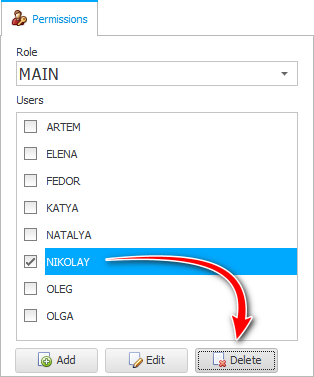
Ցանկացած ջնջում պետք է հաստատվի:

Եթե ամեն ինչ ճիշտ եք արել, ապա մուտքը կվերանա ցուցակից:

Երբ մուտքը ջնջված է, գնացեք գրացուցակ "աշխատողներ" . Մենք գտնում ենք աշխատող. Բացեք քարտը խմբագրման համար : Եվ դրեք այն արխիվում՝ նշելով վանդակը "Չի աշխատում" .
Խնդրում ենք նկատի ունենալ, որ միայն մուտքն է ջնջվում, և աշխատողի գրացուցակից մուտքը չի կարող ջնջվել: Որովհետեւ ծրագրում աշխատած մարդը հեռացավ ![]()
![]() աուդիտի հետք , որով ծրագրի ադմինիստրատորը կկարողանա տեսնել հեռացող աշխատակցի կողմից կատարված բոլոր փոփոխությունները:
աուդիտի հետք , որով ծրագրի ադմինիստրատորը կկարողանա տեսնել հեռացող աշխատակցի կողմից կատարված բոլոր փոփոխությունները:

Եվ երբ գտնվի նոր աշխատող, որը փոխարինում է հինին, մնում է նրան ավելացնել աշխատակիցներին և ստեղծել նոր լոգին նրա համար :
Այլ օգտակար թեմաների համար տե՛ս ստորև.
![]()
Ունիվերսալ հաշվապահական համակարգ
2010 - 2024